Comment diffuser sur Android TV [3 Methods]

Airplay est la meilleure fonctionnalité sans fil développée par Apple Inc qui vous permet de diffuser du contenu audio et vidéo depuis votre iPhone, iPad et Mac vers Apple TV. Ces derniers temps, peu de téléviseurs Android, comme Sony Smart TV, LG TV et Samsung Smart TV, prennent en charge la fonction Airplay. Par conséquent, vous pouvez facilement diffuser le contenu des appareils Apple sur votre téléviseur Android.
Activer AirPlay sur Android TV
- Tout d’abord, allumez votre Android TV → Allez à Réglages → Paramètres AirPlay et Homekit.
- Enfin, sélectionnez l’option AirPlay et activez-la à l’aide de la télécommande.
N’oubliez pas que vous devez connecter votre Android TV et l’appareil iOS au même réseau WiFi pour diffuser le contenu.
Applications Airplay sur Android TV
Si vous avez l’Apple TV HD ou l’Apple TV 4K, connectez-la à l’Android TV à l’aide du câble HDMI. Vous pouvez utiliser cette fonction lorsque votre téléviseur intelligent Android ne dispose pas de la fonction AirPlay.
[1] Lancer une application de streaming (Ex: Netflix) et appuyez sur le Lecture en direct icône du lecteur multimédia prenant en charge Airplay.

[2] Vous obtiendrez la liste des appareils disponibles. Choisi ton Android TV.
[3] Entrez le code AirPlay sur votre appareil iOS, affiché sur Android TV
[3] Enfin, l’application diffusera le contenu sur votre Android TV.
Méthode alternative
Vous pouvez suivre cette méthode si votre smart TV prend en charge la fonction AirPlay.
[1] Tout d’abord, activez AirPlay sur votre smart TV.
[2] De même, commencez à lire le contenu de votre iPhone/iPad et appuyez sur l’icône AirPlay.
[3] Appuyez sur votre Android TV et vous pouvez commencer à regarder le contenu sur un grand écran.
Des astuces! Vous pouvez facilement AirPlay Spotify sur votre appareil Homepod pour diffuser et écouter votre musique préférée.
Miroir de l’écran
Peu de services de streaming ne prennent pas en charge Airplay. Dans de tels cas, vous pouvez mettre en miroir le contenu.
[1] Lancez une application et commencez à lire le contenu sur votre appareil.
[1] Sur votre appareil iOS, ouvrez le Centre de contrôle.
[2] Tapez sur le Miroir de l’écran icône.
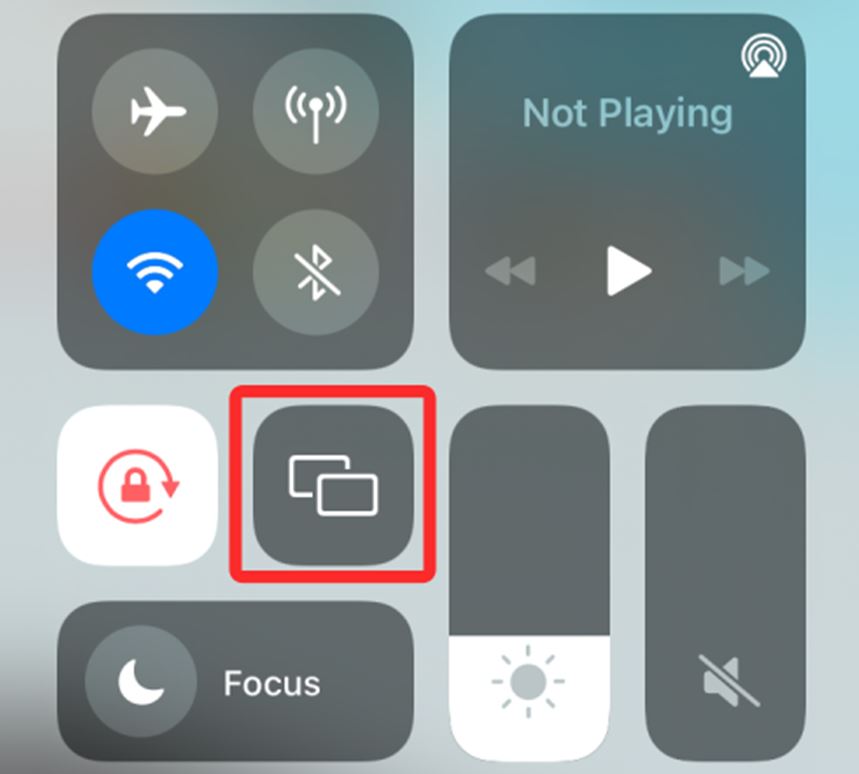
[3] Dans la liste, sélectionnez votre Android TV et entrez le code.
[4] Une fois votre Android TV connectée, vous pouvez regarder le contenu à l’écran.
Utiliser Chromecast
Comme Chromecast fonctionne sur les appareils Android et iOS, vous pouvez facilement diffuser le contenu de votre iPhone sur votre téléviseur Android.
[1] Lancez l’application qui prend en charge la fonction Chromecast sur votre iPhone ou iPad.
[2] Choisissez n’importe quel contenu de l’application et appuyez sur le Moulage icône.
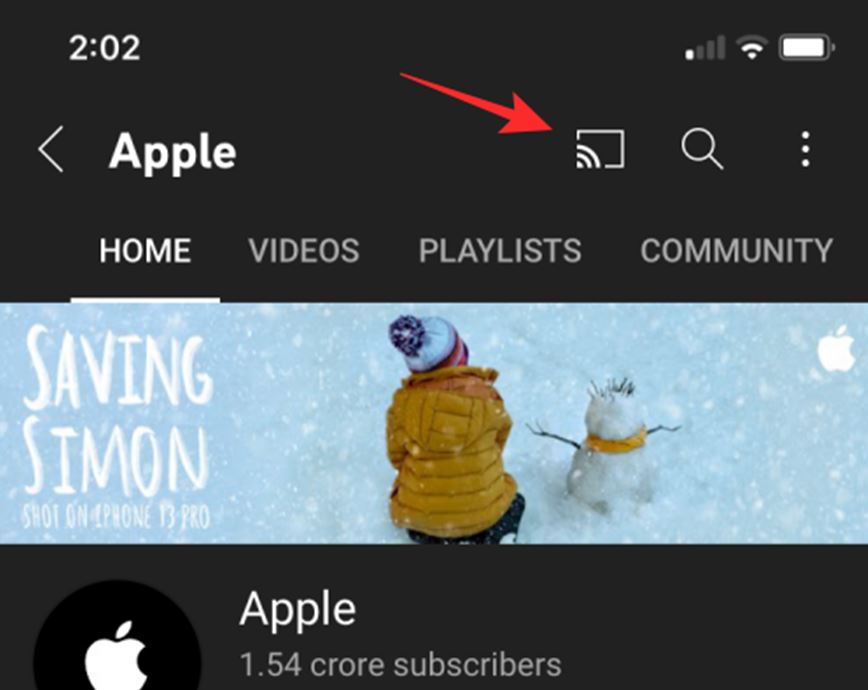
[3] Dans la liste disponible, choisissez votre Android TV.
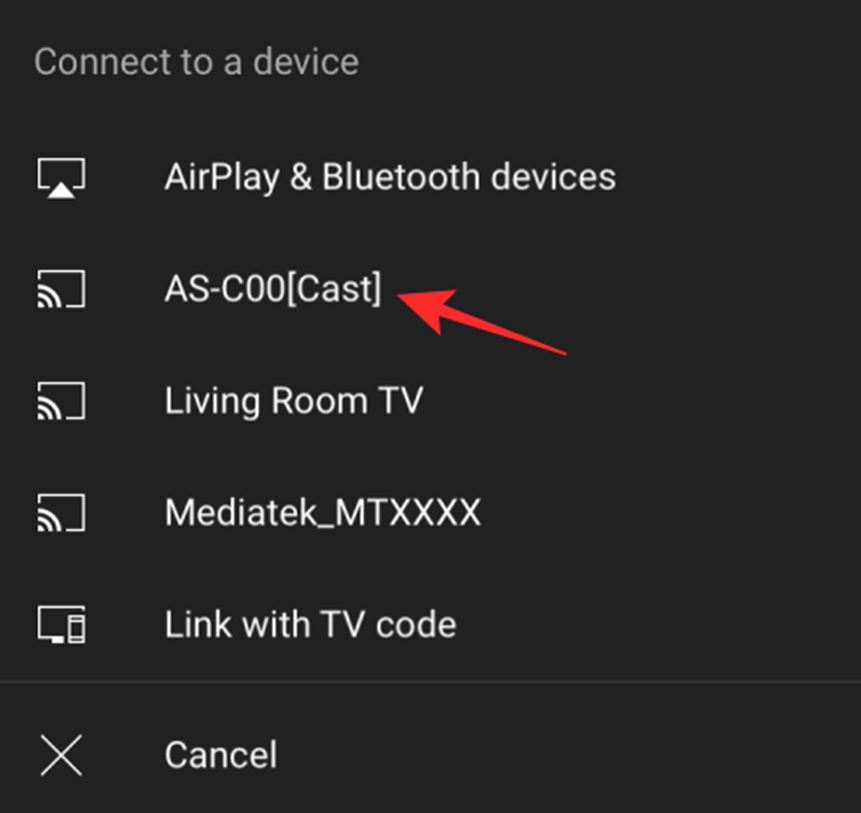
[4] Maintenant, le contenu sélectionné sera lu sur votre Android TV.
Si votre Android TV ne prend pas en charge Airplay ou Chromecast, vous pouvez opter pour des appareils tiers comme SmartSee, AnyCast, EZCast Ultra, Acemax M5ou MiraScreen D7. Vous pouvez également télécharger des applications tierces prenant en charge Airplay.
Des astuces! Les derniers modèles de Roku prennent en charge la fonctionnalité AirPlay. Par conséquent, vous pouvez AirPlay iPhone vers Roku en connectant les deux appareils au même réseau.
Questions fréquemment posées
Oui. Vous pouvez facilement connecter l’iPhone à Android TV à l’aide d’AirPlay, d’applications tierces et de la mise en miroir d’écran. De plus, certains téléviseurs Android sont livrés avec une fonction Airplay intégrée.



